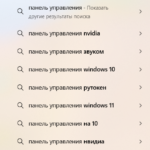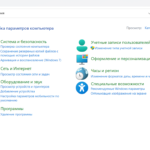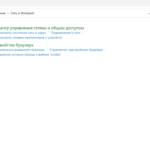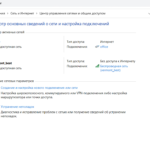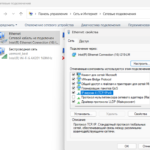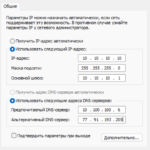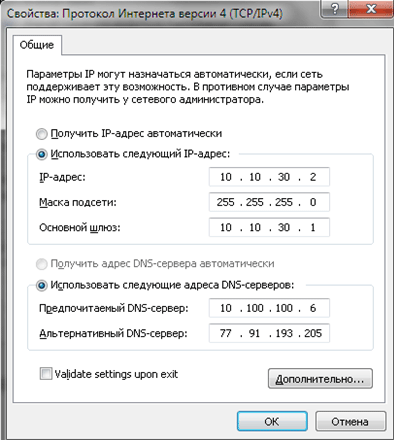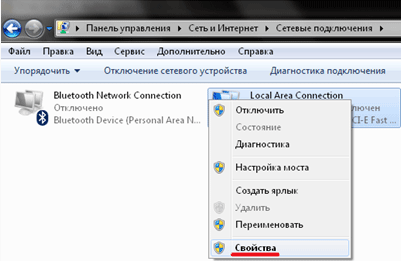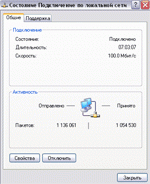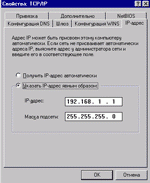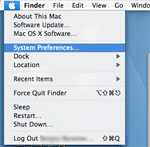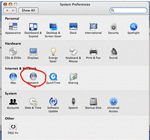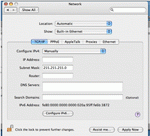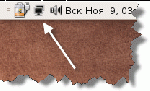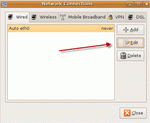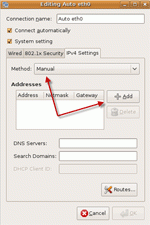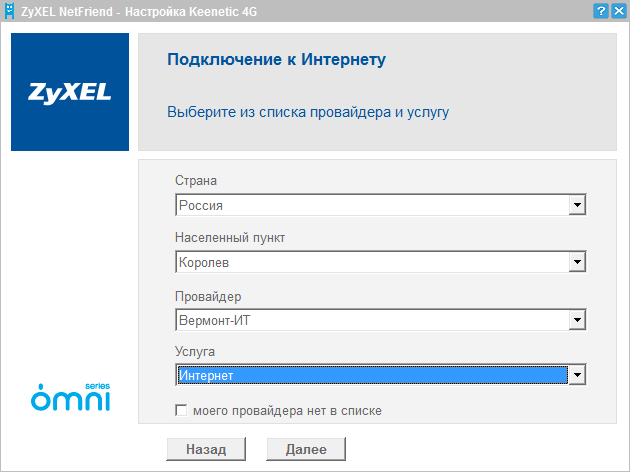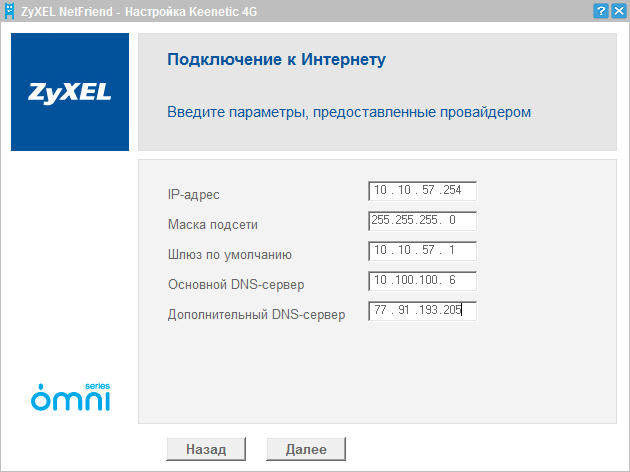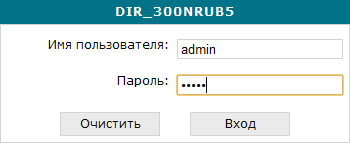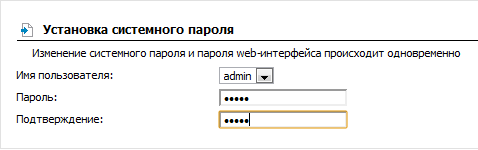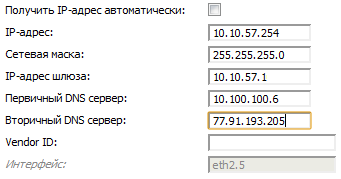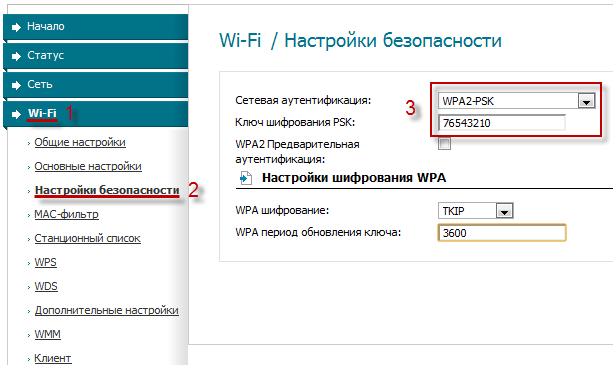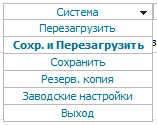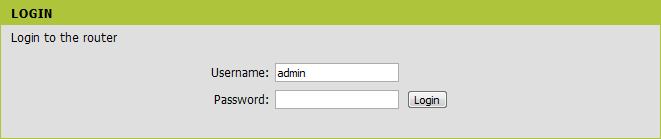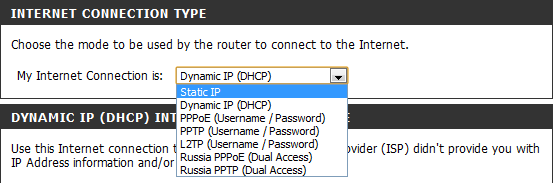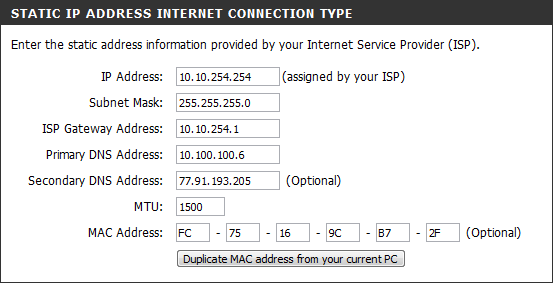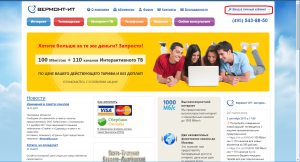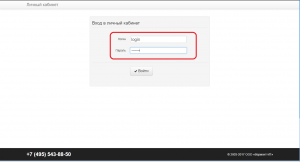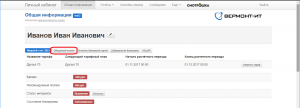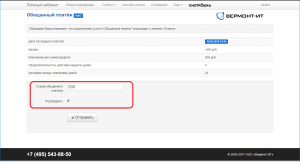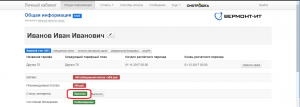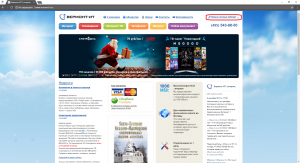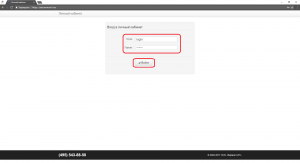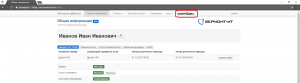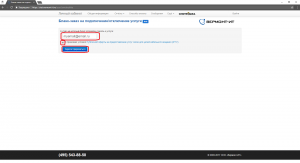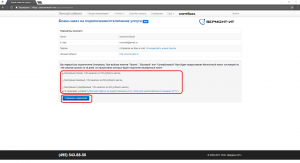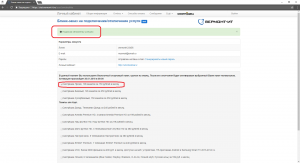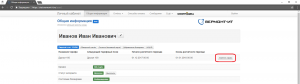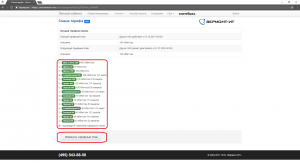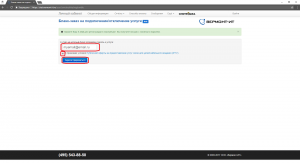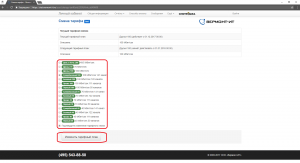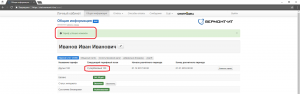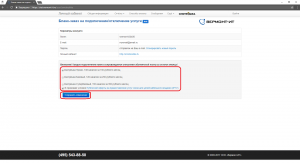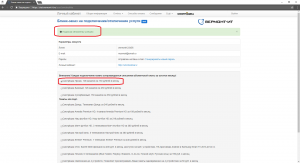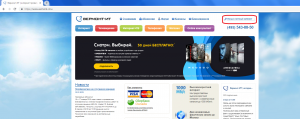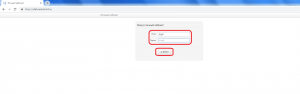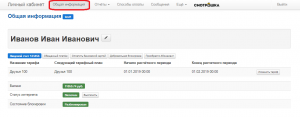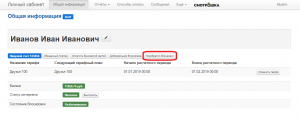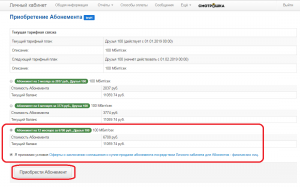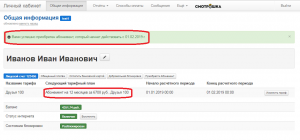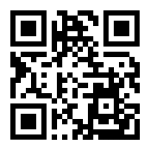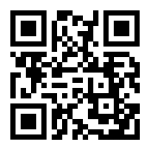Для работы в сети следует ввести следующие настройки TCP/IP протокола. Получить к ним доступ можно, поисковой строке Windows введя «Панель Управления», выберите пункт «Панель управления», затем «Сеть и интернет», далее выберите «Центр управления сетями и общим доступом», затем «Изменение параметров адаптера», Далее необходимо щелкнуть правой кнопкой мышки на «Ethernet», выбрать пункт «Свойства». В открывшемся окне нужно выделить «IP версии 4 (TCP/IPv4)» и нажать на «Свойства». Далее нажать «Использовать следующий IP-адрес» «Использовать следующие адреса DNS-серверов» и заполнить реквизиты, указанные в договоре:
| IP адрес (IP adress) |
Присвоенный вам IP адрес |
| Маску подсети (Subnet mask) |
255.255.255.0 |
| Шлюз по умолчанию (Default gateway) |
Присвоенный вам gateway |
| Предпочитаемый DNS сервер (Prefered DNS server) |
10.100.100.6 |
| Альтернативный DNS сервер (Alternate DNS server) |
77.91.193.205 |
|
Для работы в сети Вермонт-ИТ следует ввести следующие настройки TCP/IP протокола. Получить к ним доступ можно, нажав Пуск > Панель Управления > Сеть и интернет > Центр управления сетями и общим доступом > Изменение параметров адаптера. Щелкнуть правой кнопкой мышки на «Подключение по локальной сети» (Local Area Connection), выбрать пункт «Свойства». В открывшемся окне нужно выделить «Протокол Интернета версии 4 (TCP/IPv4)» и нажать на «Свойства». Далее нажать «Использовать следующий IP-адрес» и заполнить реквизиты, указанные в договоре.
|
Для работы в сети Вермонт-ИТ следует ввести следующие настройки TCP/IP протокола. Получить к ним доступ можно, нажав Пуск > Настройки > Сетевые подключения (Start > Settings > Network and Dial-Up Connections) для Windows 2000. По умолчанию в Windows XP, пункт Сетевые подключения (Network connections) доступен прямо в меню Пуск (Start). Если изменялся стиль оформления меню, окон, папок к классическому Windows стилю, то сетевые настройки можно найти в меню Пуск > Настройки > Сетевые подключения (Start > Settings > Network connections), аналогично Windows 2000. Щелкнуть правой кнопкой мышки на «Подключение по локальной сети» (Local Area Connection) — обязательно должно быть — «Состояние — подключено» (таким образом мы проверяем, подключена ли сетевая карта), выбрать пункт «Свойства» (Properties).
|
Для работы в сети Вермонт-ИТ следует ввести следующие настройки TCP/IP протокола. Получить к ним доступ можно, нажав правой кнопкой по значку «Сетевое окружение» и выбрав «Свойства». В этом окне выделить TCP/IP и нажмите кнопку «Свойства». Откроется окно настройки параметров TCP/IP. Поставить переключатель в положение «Указать IP адрес явным образом» и ввести адрес и маску в поле ниже. Вы должны присвоить компьютеру те сетевые реквизиты, которые указаны в договоре:
| IP адрес (IP adress) |
Присвоенный вам IP адрес |
| Маску подсети (Subnet mask) |
255.255.255.0 |
| Шлюз по умолчанию (Default gateway) |
Присвоенный вам gateway |
| Предпочитаемый DNS сервер (Prefered DNS server) |
10.100.100.6 |
| Альтернативный DNS сервер (Alternate DNS server) |
77.91.193.205 |
|
Для работы в сети Вермонт-ИТ следует ввести следующие настройки TCP/IP протокола. Получить к ним доступ можно, открыв «System Preferences». Теперь нужно выбрать «Network», где нажать на «Built» in ethernet» и кнопку «Configure».
Во вкладке TCP/IP выставить configure IPv4: manually, далее заполнить поля:
IP Adress — IP адрес из договора
Subnet mask — 255.255.255.0
Router — шлюз из договора
DNS Servers — 10.100.100.6 77.91.193.205
|
Для работы в сети Вермонт-ИТ следует ввести следующие настройки TCP/IP протокола. Получить к ним доступ можно, нажав правой кнопкой по значку «NetworkManager» и выбрав пункт «Edit Connections». У вас уже должно быть создано проводное соединение с автоматической настройкой, поэтому выделите его и нажмите «Edit». (Если соединение не было создано автоматически — выбирать пункт «Add»). Далее выбрать закладку «IPv4 Settings». Выбрать из списка ручные настройки «Manual» и нажмите кнопку «Add».
Теперь нужно ввести те данные, которые были выданы при заключении договора.
1. Adress — IP адрес, предоставленный провайдером.
2. Netmask — маска подсети провайдера.
3. Gateway — шлюз провайдера.
4. DNS Servers — 10.100.100.6 77.91.193.205
Настройка подключения на остальных Linux системах
В консоли операционной системой выполнить следующие команды с правами пользователя root:
ifconfig down
ifconfig eth0 ваш_ip netmask 255.255.255.0
route add default gw ваш_шлюз eth0
echo «nameserver 10.100.100.6» >> /etc/resolv.conf; echo «nameserver 77.91.193.205» >> /etc/resolv.conf
Где вместо ваш_ip и ваш_шлюз подставить данные из учетной записи абонента. Это временная мера, т.к. после перезагрузки данные сотрутся, и всю процедуру кроме последней команды нужно будет повторять заново. Потому рекомендуется после этих действий найти рекомендованный производителем дистрибутива способ настройки сети и воспользоваться им.
|
|
Вы можете скачать файл internet_test.zip для проверки своего соединения.
После запуска файла необходимо указать свой адрес шлюза из договора и дождаться завершения его выполнения.
Результат выполнения файла сохранится на рабочем столе, после чего Вы можете отправить его на support@vermont-it.ru
Проверить связь до сервера можно с помощью программы ping. Нажмите в левом углу рабочего стола кнопку Пуск -> Выполнить…> Открыть:. введите комманду ping 10.100.100.6 и нажмите Ok. Если связи нет, то на экране будет написано — Превышен интервал ожидания для запроса. Попробуйте проверить кабельное соединение или настройки TCP/IP протокола. Все сетевые настройки указаны в договоре. Не помогло? Звоните в службу поддержки по тел. (495) 543-88-50.
|
1. Защита от вирусов.
• Рекомендуем устанавливать антивирусное программное обеспечение и регулярно обновлять антивирусные базы. Периодическая полная проверка устройств на вирусы поможет обнаружить и предотвратить угрозу.
• Желательно скачивать файлы и программы только из проверенных источников.
• Рекомендуем не открывать подозрительные приложения в письмах и не переходить по неизвестным ссылкам.
• Старайтесь регулярно обновлять операционную систему и браузер.
2. Защита от хакеров и мошенников.
• Желательно использовать сложные пароли (не менее 12 символов, включая цифры, буквы разного регистра и спецсимволы).
• По возможности рекомендуем использовать разные пароли для разных сайтов.
• Включение двухфакторной аутентификации значительно повышает уровень защиты аккаунтов.
• Стоит быть осторожным с подозрительными ссылками, особенно если они требуют срочных действий (например, сообщения о блокировке аккаунта).
• Для ведения финансовых операций безопаснее использовать только официальные сайты и приложения банковских и платёжных систем.
• Рекомендуем никому не сообщать одноразовые коды, которые приходят через смс или push-уведомления приложений.
3. Защита личных данных.
• Рекомендуем не передавать личные данные (ФИО, адрес, телефон, паспортные данные, банковские реквизиты) незнакомым лицам и непроверенным сайтам.
• По возможности настройте профиль конфиденциальности в социальных сетях, ограничив доступ к личной информации.
• Стоит с осторожностью относиться и не добавлять в друзья в социальных сетях и мессенджерах незнакомых людей и не переходить по подозрительным ссылкам в сообщениях.
4. Родительский контроль для детей.
• Специальные программы и фильтры могут помочь защитить детей от нежелательного контента на устройствах, которыми они пользуются.
• Открытые и доверительные отношения с ребенком помогают ему чувствовать себя в безопасности и обращаться за советом при необходимости.
• Разговоры с детьми о правилах безопасного поведения в Интернете и объяснения рисков общения с незнакомцами, помогают минимизировать риски нежелательных происшествий.
|
Для проведения начальной диагностики нужно выполнить каждый из предложенных этапов. Результаты каждого из них необходимо указать в письме на адрес support@vermont-it.ru.
1. Перейдите по адресу https://2ip.ru/speed/, нажмите на кнопку «Тестировать».
После завершения теста вы увидите картинку, на которой будет указана скорость соединения.
Основные единицы измерения скорости:
1 гигабит (Гбит) = 1024 мегабита (Мбит)
1 мегабит (Мбит) = 1024 килобита (Кбит)
1 килобит (Кбит) = 1024 бита
1 гигабайт/сек (Гбайт/с) = 8 гигабит/сек (Гбит/с)
1 мегабайт/сек (Мбайт/с) = 8 мегабит/сек (Мбит/с)
1 килобайт/сек (Кбайт/с) = 8 килобит/сек (Кбит/с)
1 байт/сек (байт/с) = 8 бит/сек (бит/с)
Основные единицы измерения информации:
1 гигабайт (ГБ) = 1024 мегабайта (МБ)
1 мегабайт (МБ) = 1024 килобайта (КБ)
1 килобайт (КБ) = 1024 байта
|
Перед настройкой вам необходимо позвонить в службу тех. поддержки Вермонт-ИТ и сообщить,
что вы будете настраивать роутер (понадобится сбросить привязку по MAC-адресу). После этого
необходимо вставить кабель, который идет в комплекте с роутером в разъем «1» роутера, а другой
конец вставить в сетевой разъем компьютера. После этого интернет-кабель нужно вставить в
разъем «WAN» роутера.Установите программу NetFriend, которая находится на диске, идущем в комплекте с роутером,
запустите и следуйте инструкции. Программа работает в диалоговом режиме, предлагая указать
или подтвердить необходимые параметры и настройки. Переход к каждому следующему
шагу осуществляется щелчком на пункте меню или кнопке «Далее», возврат к предыдущему
шагу – щелчком на кнопке «Назад». Для завершения работы с программой воспользуйтесь
кнопкой «Выход».
1. В главном меню программы щелкните «Подключение к Интернету». В предложенном списке укажите «Россия», «Королев», «Вермонт-ИТ», «Интернет».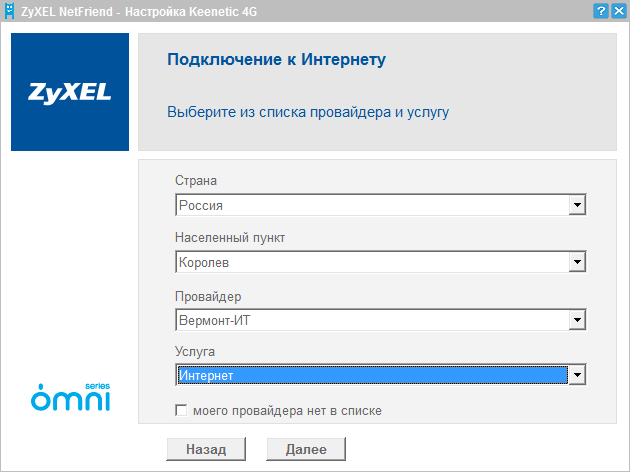
2. Введите сетевые реквизиты в соответствии с договором. Отдельно проверьте DNS сервера.
Если в договоре они прописаны не так, как на картинке, то следует взять адреса с картинки.
3.Далее программа передаст необходимые настройки в память роутера и проконтролирует подключение к интернет. При обнаружении неполадок программа предложит рекомендации по их устранению.
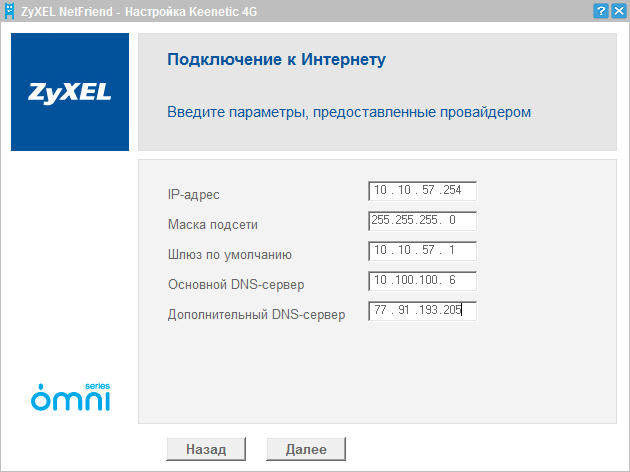
4. В меню выберите «Настройка беспроводной сети Wi-Fi». Программа предложит вам автоматически созданный ключ сети и ее название, которые вы, при желании, можете изменить. Чтобы не забыть установленные параметры беспроводной сети, NetFriend сохранит их в текстовый файл на рабочем столе Windows. Нажмите «Далее».
|
Перед настройкой вам необходимо позвонить в службу тех. поддержки Вермонт-ИТ и сообщить, что вы будете настраивать роутер (понадобится сбросить привязку по MAC-адресу). После этого необходимо вставить кабель, который идет в комплекте с роутером в разъем «1» роутера, а другой конец вставить в сетевой разъем компьютера. После этого интернет-кабель нужно вставить в разъем «Internet» роутера.
1. Откройте любой браузер (например, Internet Exporer) и перейдите на страницу 192.168.0.1.

2. Для входа в панель управления введите логин admin, пароль admin и нажмите на кнопку «Вход».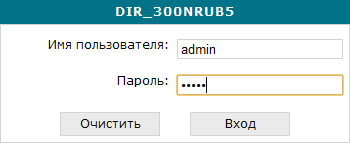
Выберите новый пароль для входа в панель управления, введите его дважды и нажмите «Сохранить». После этого роутер снова запросит логин и пароль. В поле логин нужно ввести admin, в поле пароль — только что выбранный пароль.
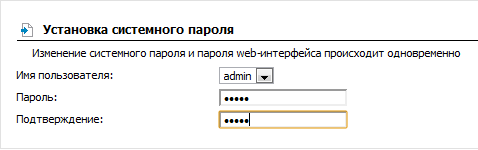
3. В меню слева выберите «Сеть» и нажмите на надписи «WAN» в таблице «Соединения».

4. Снимите галку с пункта «Получать адрес DNS сервера автоматически», затем с «Получать IP адрес автоматически», в появившиеся поля введите сетевые реквизиты в соответствии с договором. Отдельно проверьте DNS сервера. Если в договоре они прописаны не так, как на картинке, то следует взять адреса с картинки.
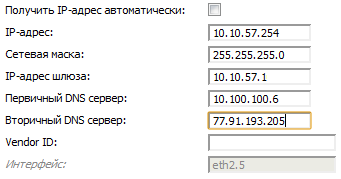
Нажмите на кнопку «Сохранить» внизу окна.
5. В меню слева выберите Wi-Fi, затем «Настройка безопасности». В поле «Сетевая аутентификация» выберите WPA2-PSK и введите ключ шифрования PSK. Длина ключа должна быть не менее 8 символов, в дальнейшем этот ключ нужно будет вводить для подключения нового устройства к Wi-Fi.
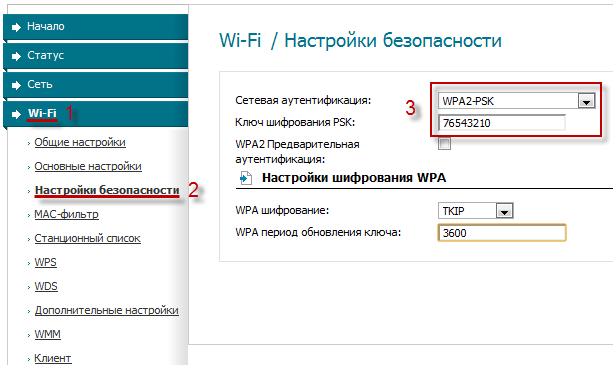
После ввода ключа нажмите на кнопку «Изменить» внизу окна.
6. Для того, чтобы сделанные настройки вступили в силу, наведите курсор на надпись «Система» в верхнем правом углу окна и нажмите на пункт «Сохр. и Перезагрузить».
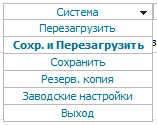
|
Перед настройкой вам необходимо позвонить в службу тех. поддержки Вермонт-ИТ и сообщить, что вы будете настраивать роутер (понадобится сбросить привязку по MAC-адресу). После этого необходимо вставить кабель, который идет в комплекте с роутером в разъем «1» роутера, а другой конец вставить в сетевой разъем компьютера. После этого интернет-кабель нужно вставить в разъем «Internet» роутера.
1. Откройте любой браузер (например, Internet Exporer) и перейдите на страницу 192.168.0.1.

2. Для входа в панель управления введите логин admin, поле «Password» оставьте пустым и нажмите на кнопку «Вход».
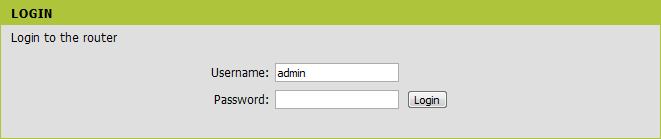
3. Выберите пункт «Manual Internet Connection Setup».

4. В меню «Internet connection type» укажите «Static IP».
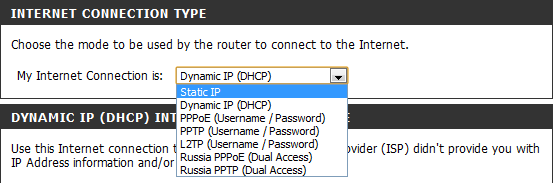
В появившиеся поля введите сетевые реквизиты в соответствии с договором. Отдельно проверьте DNS сервера. Если в договоре они прописаны не так, как на картинке, то следует взять адреса с картинки. В поле «MAC Address» следует оставить значение, которое выставлено по умолчанию.
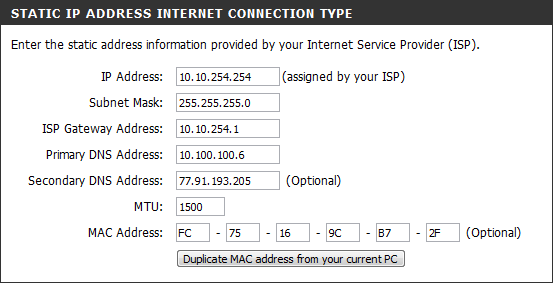
5. Нажмите на кнопку «Save settings» внизу окна.
|
|
Для подключения обещанного платежа через личный кабинет Вам необходимо зайти на сайт нашей компании www.vermont-it.ru
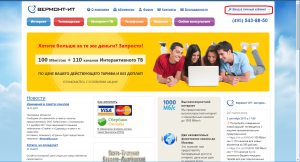
На сайте Вам необходимо войти в свой личный кабинет, используя свой логин, пароль и нажав кнопку «Войти»
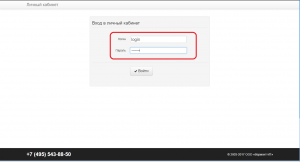
В личном кабинете необходимо открыть вкладку «Обещанный платеж»
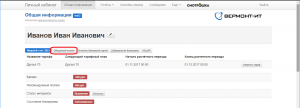
На вкладке «Обещанный платеж» необходимо ввести сумму обещанного платежа, поставить галочку «Подтвердить» и нажать кнопку «Отправить»
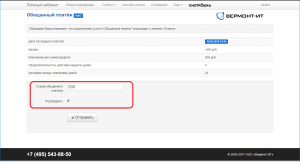
После этого статус интернета изменится на «Включен»
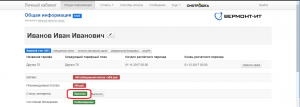
Обещанный платёж действует в течение 3 суток. В этот период Вам необходимо внести денежный платеж на свой лицевой счет удобным для Вас способом.
|
Для подключения обещанного платежа через голосовое меню Вам необходимо позвонить по телефону (495) 543-88-50 и далее выбирать соответствующие пункты голосового меню (телефон должен находиться в режиме тонального набора):
1. Услышав сообщение: «Если Вы уже являетесь клиентом нашей компании– нажмите 2» необходимо нажать на телефоне кнопку 2;
2. Услышав сообщение: «Если вы хотите воспользоваться услугой обещанный платеж или получить информацию о балансе лицевого счёта — нажмите 9» необходимо нажать на телефоне кнопку 9;
3. Услышав сообщение: «Баланс вашего лицевого счета составляет «сумма», чтобы воспользоваться услугой обещанный платеж, нажмите 1» необходимо нажать на телефоне кнопку 1;
4. Услышав сообщение: «Вам будет предоставлен обещанный платеж в размере «сумма» рублей, срок действия обещанного платежа составляет трое суток. Если вы действительно хотите подключить данную услугу, нажмите 1» необходимо нажать на телефоне кнопку 1.
В результате успешного выполнения пунктов 1-4 Вы услышите сообщение: «Услуга успешно активирована».
|
Для подключения телевидения «Смотрёшка» в составе пакетного тарифа Интернет+ТВ Вам необходимо зайти на сайт нашей компании www.vermont-it.ru
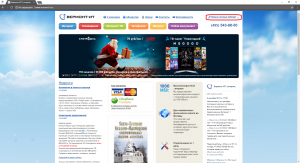
На сайте Вам необходимо войти в свой личный кабинет, используя свой логин, пароль и нажав кнопку «Войти»
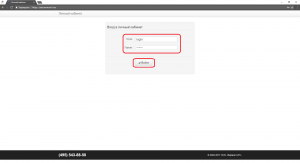
В личном кабинете необходимо нажать кнопку «Изменить тариф»
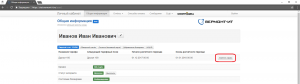
Далее Вам необходимо выбрать тарифный план Интернет+ТВ, который Вы хотите подключить, поставить галочку «Подтвердите изменение тарифного плана», и нажать кнопку «Изменить тарифный план».
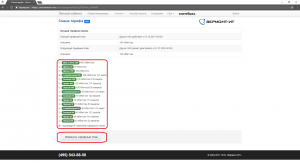
Т.к. Вы ранее не регистрировались в «Смотрёшке», будет предложено пройти регистрацию. Необходимо ввести Ваш e-mail, ознакомиться с условиями Публичной оферты на предоставление услуг связи для целей кабельного вещания (IPTV), принять условия публичной оферты, поставив галочку, и нажать кнопку «Зарегистрироваться».
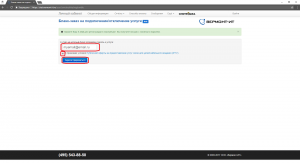
Далее Вам необходимо выбрать тарифный план Интернет+ТВ, который Вы хотите подключить, поставить галочку «Подтвердите изменение тарифного плана», и нажать кнопку «Изменить тарифный план».
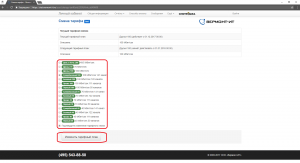
Выбранный Вами тарифный план Интернет+ТВ активируется с первого числа следующего расчетного периода.
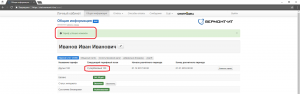
|
|
Для приобретения Абонемента Вам необходимо зайти на сайт нашей компании www.vermont it.ru.
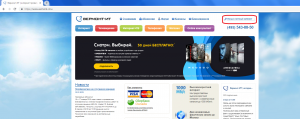
На сайте Вам необходимо войти в свой личный кабинет, используя свой логин, пароль (указанные в Вашем договоре) и нажав кнопку «Войти»
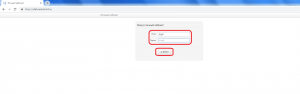
В личном кабинете необходимо открыть вкладку «Общая информация»
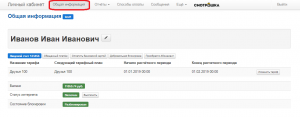
На вкладке «Общая информация» необходимо нажать кнопку «Приобрести Абонемент»
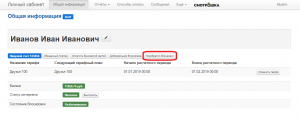
Далее Вам необходимо выбрать абонемент, который Вы хотите приобрести, ознакомиться с условиями Оферты, поставить галочку о принятии условий Оферты, и нажать кнопку «Приобрести Абонемент».
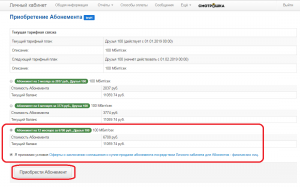
Абонемент приобретен.
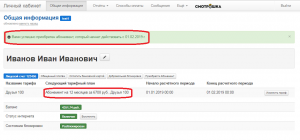
Обратите внимание: Для приобретения абонемента на Вашем лицевом счете должна быть сумма, достаточная для его приобретения.
При приобретении абонемента, его стоимость списывается с Вашего лицевого счета полностью и единовременно по факту приобретения абонемента.
В случае возникновения при приобретении абонемента ситуаций, не описанных в данной инструкции, Вам на экран будут выводиться вспомогательные сообщения, подсказывающие Ваши дальнейшие действия.
В случае, если у Вас возникнут затруднения или вопросы при приобретении абонемента, наши операторы будут рады помочь!
Телефон для связи с операторами: (495) 543-88-50.
Дополнительная информация:
Если Вы приобрели абонемент и срок действия Вашего абонемента заканчивается первого числа следующего по отношению к текущему расчетного периода, а Вы планируете пользоваться абонементом и после первого числа следующего расчетного периода, Вам необходимо:
— приобрести выбранный Вами абонемент в текущем расчетном периоде до первого числа следующего расчетного периода в соответствии с вышеизложенной инструкцией;
— если для приобретения выбранного Вами абонемента, на Вашем лицевом счете недостаточно денежных средств, то Вам необходимо предварительно внести недостающие денежные средства на свой лицевой счет и после этого приобрести выбранный Вами абонемент.
Например:
Вы приобрели Абонемент на три месяца, который начал действовать с 01 сентября. Срок действия абонемента закончится 01 декабря. Если Вы хотите, пользоваться каким-либо абонементом с 01 декабря, то Вам необходимо приобрести выбранный Вами «новый» абонемент в ноябре, до 30 ноября включительно. В этом случае до 30 ноября включительно будет действовать имеющийся у Вас Абонемент на три месяца, а начиная с 01 декабря начнет действовать приобретенный Вами в ноябре «новый» абонемент.
|
|
|
|